如何访问别人的共享文件夹
在如今高速发展的数字化时代,共享文件夹成为了人们之间传递信息和文件的重要工具,访问别人的共享文件夹不仅能够方便地获取所需的文件,还可以促进信息的共享和合作。而如何在手机上连接别人的共享文件夹更是为人们提供了更加便捷的方式。无论是在工作中需要快速获取合作伙伴的文件,还是在日常生活中分享照片和音乐,掌握访问和连接别人共享文件夹的技巧都将带来极大的便利。本文将介绍如何访问别人的共享文件夹以及如何在手机上连接别人的共享文件夹,让您轻松掌握这些技巧,并享受数字化带来的便捷。
具体步骤:
1.以Win10系统为例,连接共享文件夹首先要找到需要连接电脑的IP地址。打开桌面左下角的“windows图标”,找到“网络”选项,打开之后,找到“以太网”选项,点击打开。
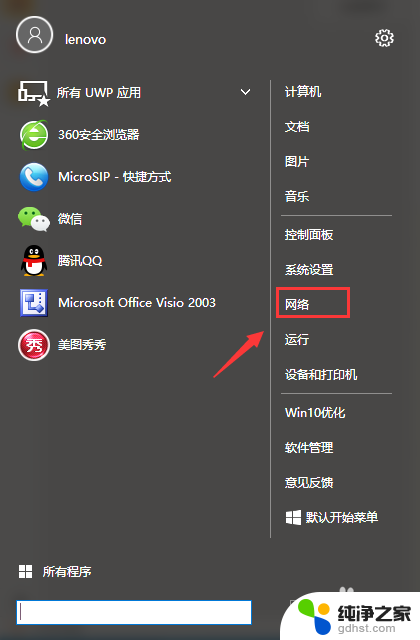
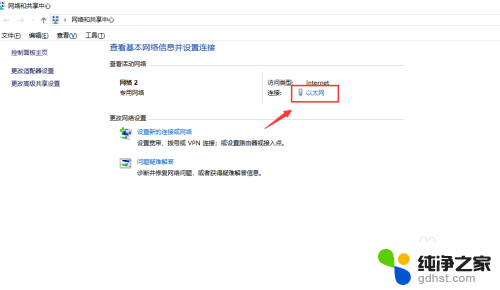
2.打开之后找到“详细信息”选项点击进入会看到一个“网络连接详细信息”对话框,对话框里IPv4地址就是电脑的IP地址。这时候需要把这个IP地址记下用于需要连接目标电脑的共享文件夹。
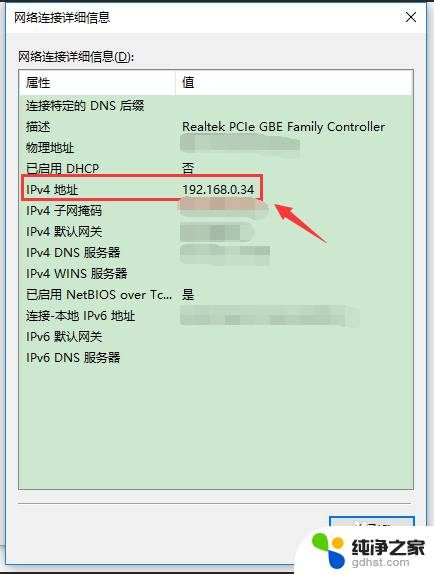
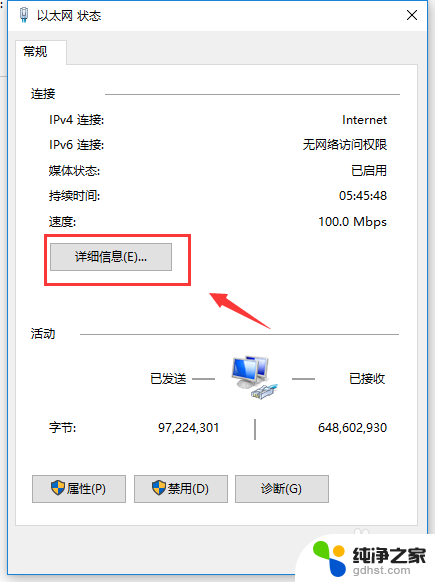
3.记下连接共享文件主机的电脑IP地址后,打开需要连接共享文件的电脑。打开桌面左下角的“windows图标”,找到“运行”选项并点击进入。
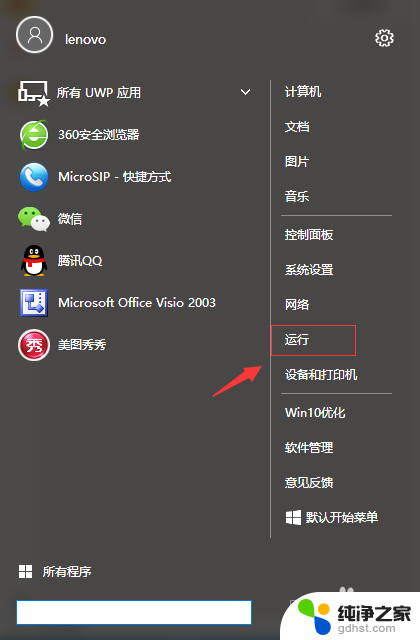
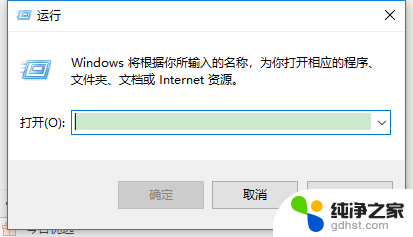
4.进入“运行”选项后输入步骤2查到的IP地址,这里需要注意输入的IP地址前需要加“\\”符号,例如:\\192.168.0.35,输入完成后点击确认。
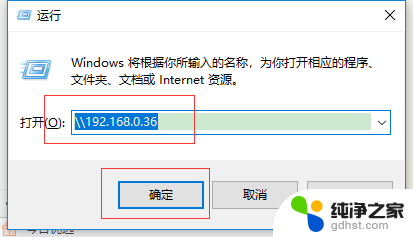
5.下一步,进入共享连接后找到你要连接的共享文件名称,双击共享文件夹,就可以进入目标电脑的共享文件了。
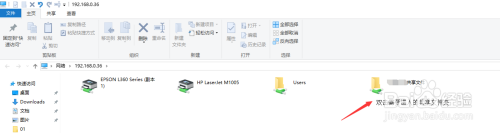
以上是如何访问别人的共享文件夹的全部内容,如果有遇到相同问题的用户,可以参考本文中介绍的步骤进行修复,希望能对大家有所帮助。
- 上一篇: windowsinstaller可以禁用吗
- 下一篇: mate30pro分屏怎么操作
如何访问别人的共享文件夹相关教程
-
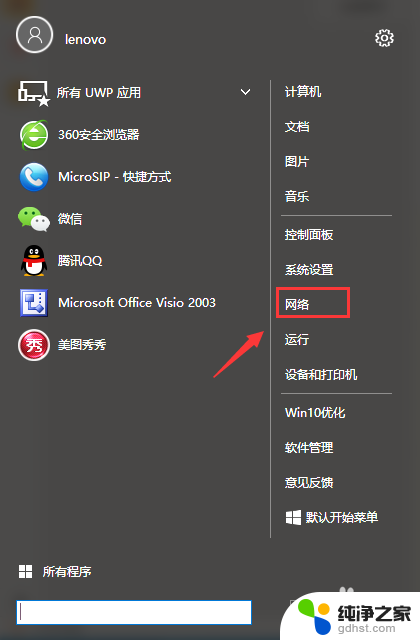 怎么连接别人电脑的共享文件
怎么连接别人电脑的共享文件2024-02-25
-
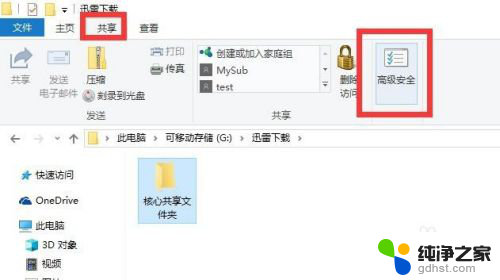 共享文件无访问权限怎么解决
共享文件无访问权限怎么解决2024-04-17
-
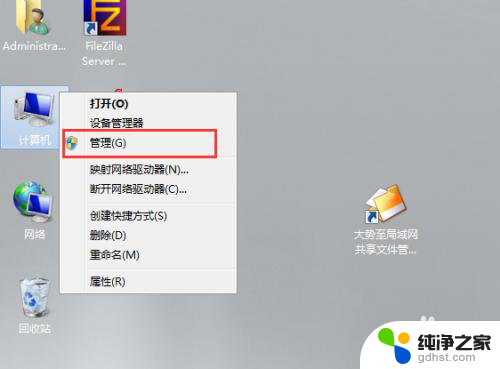 共享文件只能一个人编辑
共享文件只能一个人编辑2024-03-14
-
 电脑查看共享文件夹
电脑查看共享文件夹2024-05-12
电脑教程推荐
- 1 插入u盘在电脑上怎么打开
- 2 文档怎么解除只读模式
- 3 微信登录不了是什么原因
- 4 奇瑞qq怠速忽高忽低怎么回事
- 5 阿里云盘 网络错误
- 6 word里表格怎么居中
- 7 苹果手机亮度怎么自动调节
- 8 电脑识图提取文字快捷键
- 9 怎么设置录音机不显示在屏幕手机
- 10 哔哩哔哩app视频缓存位置